1、新建一个Visio2016文档,打开后,在形状中选择基本流程图形状。

2、从左侧基本流程图选择形状绘制一个简单的流程图。
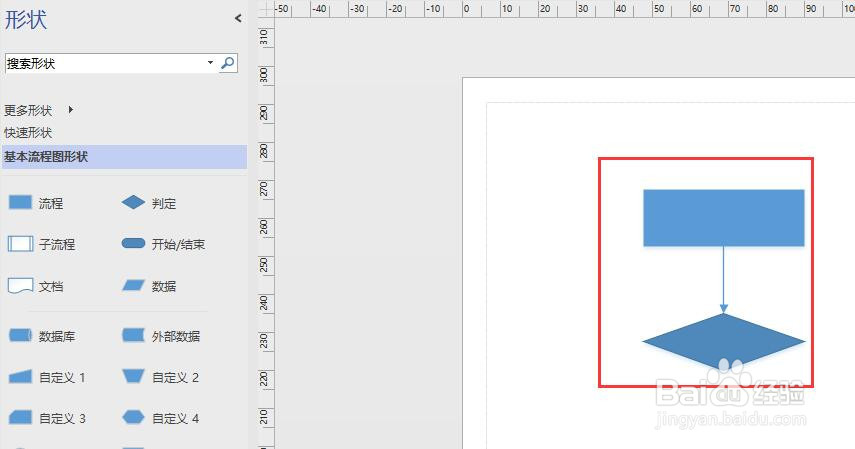
3、双击形状,添加文本信息。
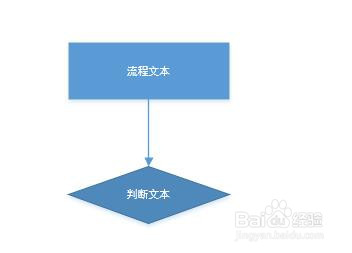
4、点击菜单栏中【视图】,点击视图下【加载项】,依次点击选择“其他Visio方案”-“给形状编号”。
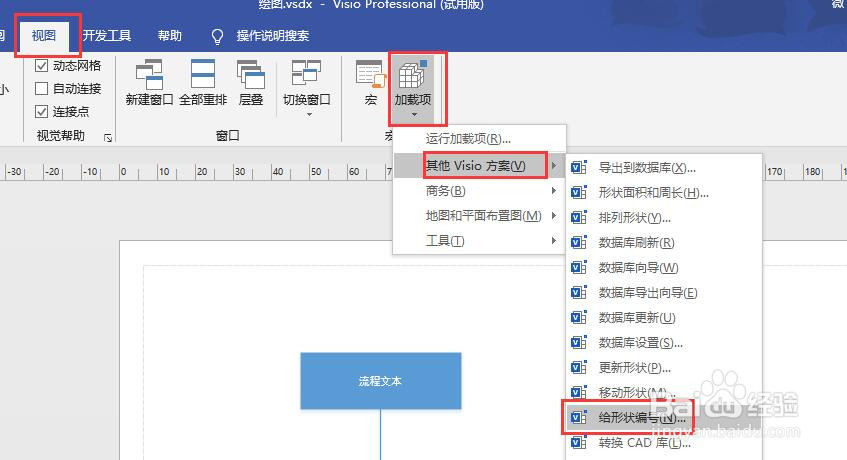
5、弹出的给形状编号对话框中设置操作为单击以手动编号,分配编号起始值和间隔分别为1。点击前缀文字后面的三角,弹出下拉三角,选择一种样式。
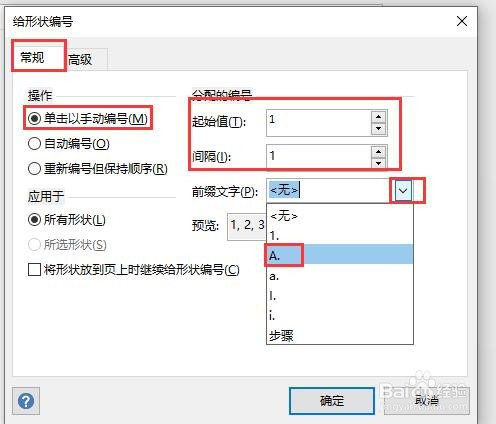

6、也可以在前缀文字的输入框中自定义输入内容。

7、点击【高级】选项卡,设置编号的位置。点击确定按钮。

8、弹出手动编号对话框,鼠标点击形状为形状添加编号,可以看到编号的前缀就是我们自定义设置的前缀。
